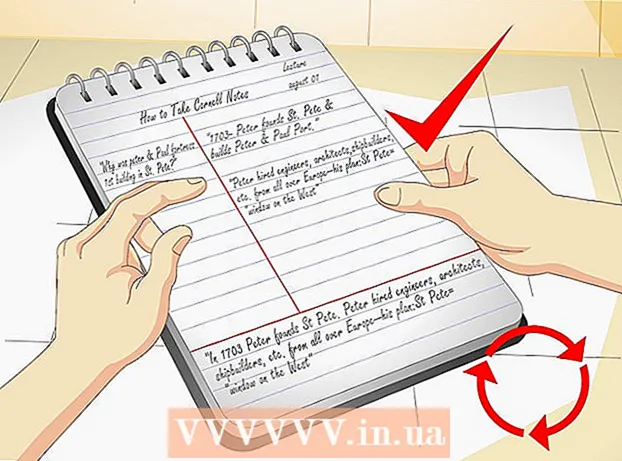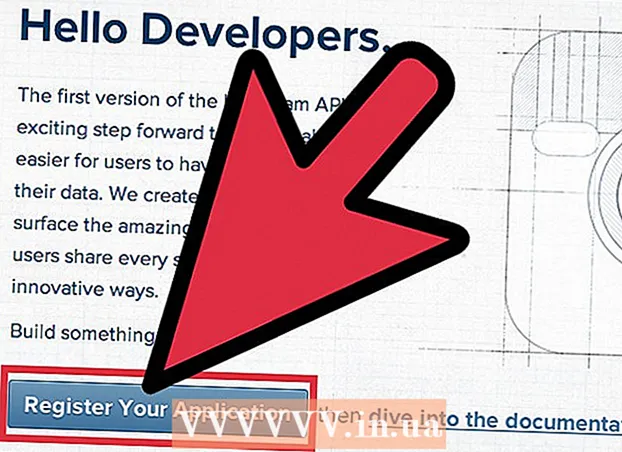लेखक:
Laura McKinney
निर्मितीची तारीख:
6 एप्रिल 2021
अद्यतन तारीख:
1 जुलै 2024

सामग्री
या लेखात, विकी तुम्हाला शिकवते की विंडोज, मॅक किंवा आयफोन, आयपॅड किंवा अँड्रॉइड मोबाइल डिव्हाइसवर मजकूर, फोटो आणि फाइल्स एका ठिकाणाहून दुसर्या ठिकाणी कॉपी कशी करायच्या.
पायर्या
4 पैकी 1 पद्धत: विंडोजवर
आपण कॉपी करू इच्छित असलेले निवडा:
- दस्तऐवज: मजकूर निवडण्यासाठी आपल्याला पाहिजे असलेला मजकूर हायलाइट होईपर्यंत माउस पॉईंटर क्लिक करा आणि ड्रॅग करा, नंतर रिलीझ करा.
- फाईल: आपल्या संगणकावर कॉपी आणि पेस्ट करण्यासाठी फायली निवडा, की दाबून ठेवून आपण एकाधिक फायली निवडू शकता Ctrl आणि प्रत्येक फाईलवर क्लिक करा.
- प्रतिमा: बर्याच विंडोज अॅप्समध्ये, आपण कॉपी करू इच्छित असलेले फोटो आपण फक्त एका क्लिकवर निवडू शकता.

आपल्या संगणकाच्या सेटिंग्जवर अवलंबून माउस किंवा ट्रॅकपॅडवर राइट-क्लिक करा, आपण ट्रॅकपॅडवर दोन बोटाने उजवे क्लिक करू शकता किंवा एका बोटाने ट्रॅकपॅडच्या उजव्या कोपर्यास स्पर्श करू शकता.
क्लिक करा कॉपी करा (कॉपी) मजकूर संगणकावर क्लिपबोर्डवर कॉपी केला जाईल.
- वैकल्पिकरित्या, आपण दाबू शकता Ctrl+सी. काही अनुप्रयोगांवर, आपण क्लिक करू शकता सुधारणे मेनूबारवर (संपादित करा), नंतर निवडा कॉपी करा (कॉपी)

आपण मजकूर किंवा चित्र समाविष्ट करू इच्छित असलेल्या दस्तऐवजात किंवा फील्डमध्ये क्लिक करा.
क्लिक करा पेस्ट करा (पेस्ट) मजकूर किंवा चित्र दस्तऐवज किंवा संबंधित फील्डमधील कर्सर स्थानावर घातले आहे.
- वैकल्पिकरित्या, आपण दाबू शकता Ctrl+व्ही. काही अनुप्रयोगांवर, आपण क्लिक करू शकता सुधारणे मेनूबारवर क्लिक करा पेस्ट करा.
4 पैकी 2 पद्धत: मॅकवर

आपण कॉपी करू इच्छित असलेले निवडा:- दस्तऐवज: मजकूर निवडण्यासाठी, कॉपी करण्यासाठी मजकूर हायलाइट होईपर्यंत माउस पॉईंटर क्लिक करा आणि ड्रॅग करा, नंतर रिलीझ करा.
- फाईल: आपण आपल्या संगणकावर कॉपी करू इच्छित असलेल्या फायली निवडा, आपण एकाच वेळी holding आणि क्लिक करून एकाधिक भाग निवडू शकता.
- प्रतिमा: बर्याच मॅक अॅप्सवर, आपण एका क्लिकवर आपण कॉपी करू इच्छित फोटो निवडू शकता.
बटणावर क्लिक करा सुधारणे मेनू बार वर..
क्लिक करा कॉपी करा. मजकूर संगणकावर क्लिपबोर्डवर कॉपी केला जाईल.
- वैकल्पिकरित्या, आपण की दाबू शकता ⌘+सी. माउस किंवा ट्रॅकपॅडवर राइट-क्लिक करा. योग्य माऊस फंक्शन नसल्यास की दाबा नियंत्रणमॅक क्लिक करा, नंतर सिलेक्ट करा कॉपी करा पॉप-अप मेनूमध्ये.
चित्रे आणि मजकूर घालण्यासाठी दस्तऐवज किंवा फील्डमध्ये क्लिक करा.
क्लिक करा सुधारणे मेनू मध्ये.
क्लिक करा पेस्ट करा. मजकूर किंवा चित्र दस्तऐवज किंवा फील्डमध्ये घातले जाईल ज्यामध्ये आपण माउस दर्शविला आहे.
- वैकल्पिकरित्या, आपण की दाबू शकता ⌘+व्ही. माउस किंवा ट्रॅकपॅडवर राइट क्लिक करा. योग्य माऊस फंक्शन नसल्यास की दाबा नियंत्रणमॅक वर क्लिक करा, नंतर सिलेक्ट करा पेस्ट करा पॉप-अप मेनूमध्ये.
4 पैकी 3 पद्धत: आयफोन किंवा आयपॅडवर
आपण कॉपी करू इच्छित असलेले निवडा:
- दस्तऐवज: मजकूर कॉपी करण्यासाठी, स्क्रीन टॅप करा आणि सर्व मजकूर हायलाइट होईपर्यंत आपण कॉपी करू इच्छित मजकूरावरील नियंत्रण बिंदू ड्रॅग करा, आपला हात सोडा. आपण आपोआप कॉपी करण्यासाठी प्रत्येक एक शब्द क्लिक आणि टाकू शकता.
- प्रतिमा: मेनू येईपर्यंत प्रतिमा धरून ठेवा.
निवडा कॉपी करा. डिव्हाइसवरील मजकूर क्लिपबोर्डवर कॉपी केला आहे.
दस्तऐवज किंवा फील्ड धरा जेथे मजकूर किंवा चित्र घालायचे आहे.
- आपण नुकत्याच कॉपी केलेल्या अनुप्रयोगाशिवाय आपल्याला अनुप्रयोग समाविष्ट करण्याची आवश्यकता असल्यास, अनुप्रयोग प्रारंभ करा.
क्लिक करा पेस्ट करा. मजकूर किंवा चित्र घातले जाईल जेथे दस्तऐवज आणि संबंधित फील्डमध्ये कर्सर ठेवला आहे. जाहिरात
4 पैकी 4 पद्धतः Android वर
आपण कॉपी करू इच्छित असलेले निवडा:
- दस्तऐवज: मजकूर कॉपी करण्यासाठी, स्क्रीन टॅप करा आणि सर्व मजकूर हायलाइट होईपर्यंत आपण कॉपी करू इच्छित मजकूरावरील नियंत्रण बिंदू ड्रॅग करा, आपला हात सोडा. आपण आपोआप कॉपी करण्यासाठी प्रत्येक एक शब्द क्लिक आणि टाकू शकता.
- प्रतिमा: मेनू येईपर्यंत प्रतिमा धरून ठेवा.
निवडा कॉपी करा. डिव्हाइसवरील मजकूर क्लिपबोर्डवर कॉपी केला आहे.
दस्तऐवज किंवा फील्ड धरा जेथे मजकूर किंवा चित्र घालायचे आहे.
- आपण नुकत्याच कॉपी केलेल्या अनुप्रयोगाशिवाय आपल्याला अनुप्रयोग समाविष्ट करण्याची आवश्यकता असल्यास, अनुप्रयोग प्रारंभ करा.
क्लिक करा पेस्ट करा. मजकूर किंवा चित्र घातले जाईल जेथे दस्तऐवज आणि संबंधित फील्डमध्ये कर्सर ठेवला आहे. जाहिरात